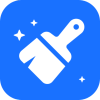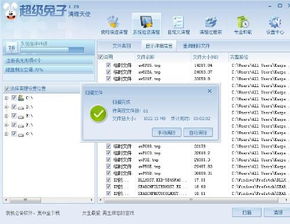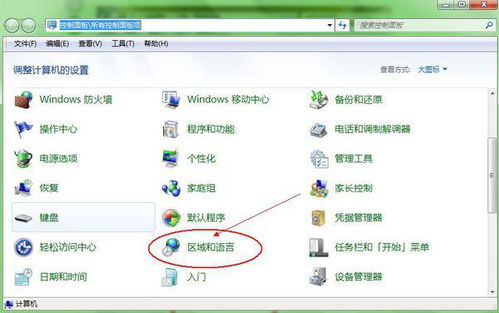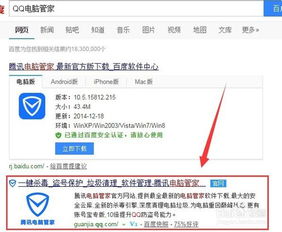优化电脑桌面:运行并清理向导的步骤指南
在现代社会中,电脑已经成为我们日常生活和工作中不可或缺的工具。然而,随着使用时间的增长,桌面上往往会堆积大量的文件和快捷方式,这不仅影响美观,还可能拖慢电脑的运行速度。为此,定期运行桌面清理向导是一个很好的解决方案。本文将从准备工作、手动清理方法、利用系统工具、第三方软件辅助、维护建议以及特殊情况的应对策略等多个维度,详细介绍如何高效地进行电脑桌面清理。
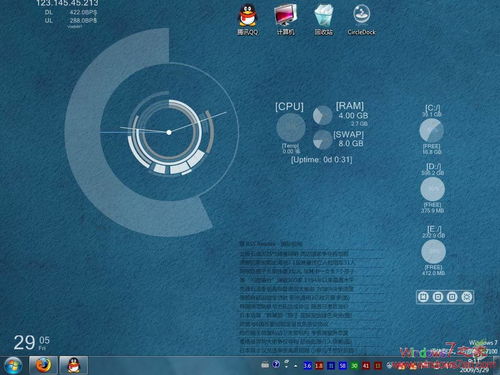
准备工作
在正式进行桌面清理之前,有几项准备工作是必不可少的:

1. 备份重要文件:在清理过程中,误删重要文件的可能性虽小,但不容忽视。因此,建议先将桌面上的重要文件备份到云盘、移动硬盘或其他安全位置。

2. 整理文件分类:先大致浏览桌面上的文件,将它们按照工作、学习、娱乐等类别进行分类,这有助于后续的高效整理。

3. 关闭不必要的程序:在开始清理之前,确保关闭所有不必要的程序和网页,以免在操作过程中发生冲突或影响系统性能。
手动清理方法
手动清理是最基本也是最直接的方法,它适用于那些对电脑文件结构有一定了解的用户。
1. 删除无用文件:逐一检查桌面上的文件,删除那些已经不再需要或重复的文件。如临时文件、安装包、废弃的文档等。
2. 整理快捷方式:对于桌面上的快捷方式,如果对应的程序已经卸载或不再使用,应及时删除。同时,可以将常用的快捷方式归类到一个文件夹中,减少桌面的杂乱。
3. 清理回收站:清理完无用文件后,别忘了清空回收站,以释放硬盘空间。
利用系统工具
Windows系统自带了一些实用的工具,可以帮助我们更有效地进行桌面清理。
1. 磁盘清理:通过“此电脑”右键菜单中的“属性”,进入“磁盘清理”功能,可以扫描并清理系统文件、临时文件、回收站文件等,释放大量空间。
2. 磁盘碎片整理:虽然随着SSD的普及,磁盘碎片整理的重要性有所降低,但对于仍在使用HDD的用户来说,定期进行磁盘碎片整理可以优化硬盘性能。
3. 任务管理器:利用任务管理器(Ctrl+Shift+Esc)可以查看并结束那些占用大量资源的进程,减少系统负担,提升运行效率。
第三方软件辅助
除了系统自带的工具,市面上还有许多优秀的第三方软件,它们提供了更便捷、更全面的桌面清理功能。
1. CCleaner:这是一款广受好评的系统清理工具,不仅可以清理浏览器缓存、系统临时文件,还能卸载不必要的软件,优化注册表,提升系统性能。
2. 腾讯电脑管家:作为国内知名的电脑管理软件,腾讯电脑管家提供了桌面整理、垃圾清理、病毒查杀等一系列功能,非常适合国内用户。
3. 360安全卫士:同样作为国产软件,360安全卫士除了基本的杀毒防护外,也提供了桌面整理、开机加速、软件管理等功能,方便用户进行一站式管理。
维护建议
清理桌面不仅仅是一次性的任务,更是一种良好的使用习惯。以下几点建议有助于保持桌面的整洁和系统的流畅:
1. 定期清理:建议每周或每月定期进行一次桌面清理,确保电脑始终保持最佳状态。
2. 及时归档:对于不再需要但仍有保存价值的文件,应及时归档到指定的文件夹或硬盘区域,避免长期占用桌面空间。
3. 谨慎安装软件:在安装新软件时,注意选择安装路径,避免默认安装在桌面或系统盘,减少系统负担。
4. 使用快捷方式管理器:对于经常使用的程序,可以通过创建快捷方式并归类管理,而不是直接将其图标放在桌面上。
特殊情况的应对策略
在实际操作中,可能会遇到一些特殊情况,如误删重要文件、系统崩溃等,以下是相应的应对策略:
1. 误删文件恢复:如果误删了重要文件,可以尝试使用数据恢复软件(如EaseUS Data Recovery Wizard)进行恢复。但请注意,数据恢复的成功率与删除后的操作次数和时间有关,因此一旦发现误删,应立即停止对硬盘的任何写操作,并尽快进行恢复。
2. 系统崩溃处理:在进行桌面清理时,如果系统突然崩溃,首先尝试重启电脑。如果问题依旧,可以使用Windows自带的“系统恢复”功能,或者借助系统安装盘进行修复。对于严重的系统问题,可能需要考虑重装系统,但在此之前,务必备份好所有重要数据。
3. 遇到顽固文件:有时会遇到无法删除的文件或文件夹,这可能是由于文件正在被使用或权限不足。此时,可以尝试使用第三方文件解锁工具(如Unlocker)来解锁文件,或者通过“安全模式”或“命令提示符”以管理员身份运行删除命令。
综上所述,电脑桌面的清理是一个涉及多个方面的复杂过程,需要我们综合运用系统工具、第三方软件以及良好的使用习惯来进行。只有这样,才能确保我们的电脑始终保持高效、整洁、安全的状态,从而更好地服务于我们的工作和生活。
- 上一篇: 如何在Word文档中轻松打出人民币符号?
- 下一篇: 《格林机枪BOSS战精讲攻略视频》
-
 优化电脑系统:彻底清理垃圾文件指南资讯攻略11-29
优化电脑系统:彻底清理垃圾文件指南资讯攻略11-29 -
 电脑关机慢?揭秘背后的真相与解决之道!资讯攻略11-14
电脑关机慢?揭秘背后的真相与解决之道!资讯攻略11-14 -
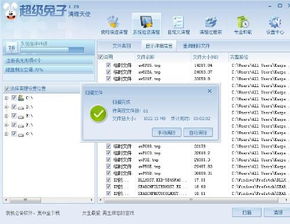 一键清理系统垃圾,超级兔子清理天使高效指南资讯攻略01-30
一键清理系统垃圾,超级兔子清理天使高效指南资讯攻略01-30 -
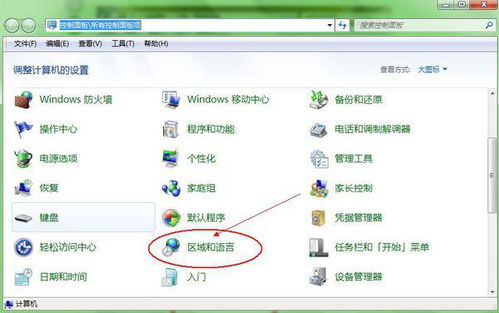 如何让Win7系统电脑运行更流畅?实用设置技巧揭秘!资讯攻略12-04
如何让Win7系统电脑运行更流畅?实用设置技巧揭秘!资讯攻略12-04 -
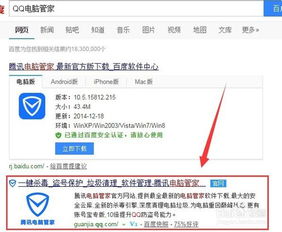 如何快速提升电脑速度?QQ电脑管家一键加速全攻略资讯攻略11-27
如何快速提升电脑速度?QQ电脑管家一键加速全攻略资讯攻略11-27 -
 NPCScan缓存清理指南:轻松优化游戏体验资讯攻略11-08
NPCScan缓存清理指南:轻松优化游戏体验资讯攻略11-08